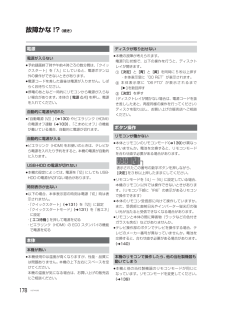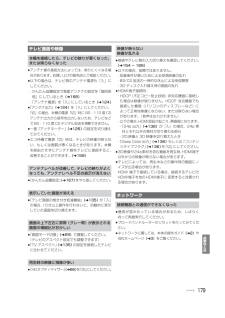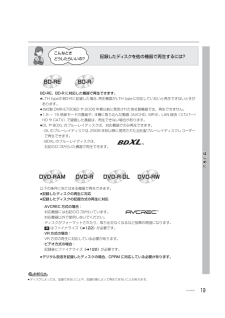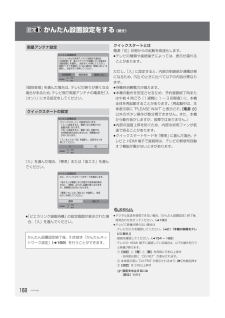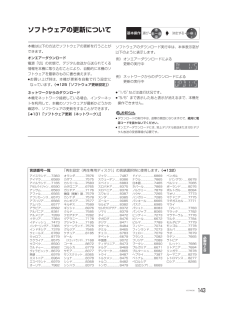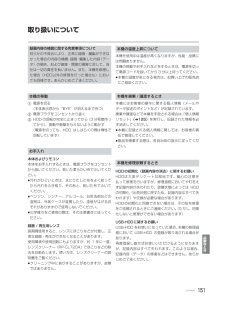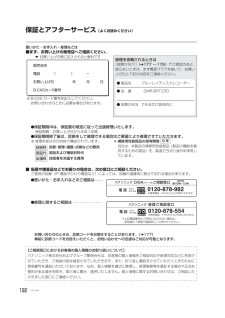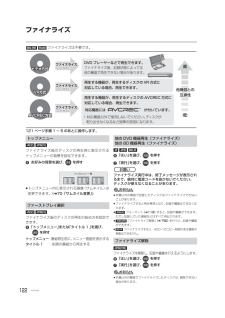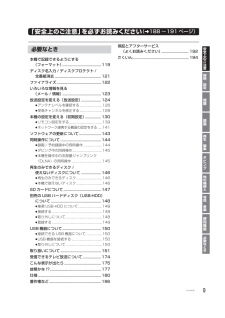Q&A
取扱説明書・マニュアル (文書検索対応分のみ)
"故障"1 件の検索結果
"故障"10 - 20 件目を表示
全般
質問者が納得購入店に行って他の機種で試させてもらえないでしょうか?
そこで大丈夫ならテレビ側の故障。
そこでもダメならリモコンの故障となります。
リモコンの故障なら新しく購入(3240円~)、テレビの故障だと20,000~30,000円かかると思います。
保障が使えるといいですね(テレビの故障の場合)。
4191日前view59
必要なとき177VQT4N36故障かな !?修理を依頼される前に、下記の項目を確かめてください。これらの処置をしても直らないときや、下記の項目以外の症状は、お買い上げの販売店にお問い合わせください。≥周期的なディスクの回転音(ファイナライズ時などに通常より回転音が大きくなる場合があります)≥電源切 / 入時の音≥以下の状態のときに、本機から動作音が聞こえる場合があります。・電源切/入時・番組表データを受信中・ソフトウェア更新中または番組のダウンロード中・録画中・録画モード変換時、持ち出し番組作成時・「ビエラリンク録画待機」(l135)の「入」時・「家じゅう録画一覧設定」(l138)の「自動更新」の「入」時・予約録画終了時または午前 4 時ごろ(1 週間に 1 ~3回程度)の、本機全体の自動再起動時本機の安定性維持のため、自動的に内部点検を行っています。≥各種安全装置が働いていることがあります。1本体の [ 電源Í/I] を押し、電源を切る≥切れない場合は、約3秒間押したままにすると強制的に切れます。(それでも切れない場合は、電源コードをコンセントから抜き、約1分後再びコンセントに差し込む)2本体の [ 電源Í...
178VQT4N36故障かな !? (続き)≥予約録画終了時や午前4時ごろの数分間は、「クイックスタート」を「入」にしていると、電源ボタン以外の操作ができないときがあります。≥電源コードを差した直後は電源が入りません。しばらくお待ちください。≥停電のあとなど一時的にリモコンから電源が入らない場合があります。本体の[電源Í/I]を押し、電源を入れてください。≥「自動電源〔切〕」(l130)やビエラリンク(HDMI)の電源オフ連動(l103)、「こまめにオフ」の機能が働いている場合、自動的に電源が切れます。≥ビエラリンク(HDMI)をお使いのときは、テレビから電源を入れたり予約をすると、本機の電源が自動的に入ります。≥本機の設定によっては、電源を「切」にしても USB-HDD の電源が切れない場合があります。≥以下の場合、本体表示窓の時刻は電源「切」時は表示されません。・「クイックスタート」(l131)を「切」に設定・「クイックスタートモード」(l131)を「省エネ」に設定・[ エコ待機 ]を押して電源を切る・ビエラリンク(HDMI)の ECO スタンバイの機能で電源を切る≥本機使用中は温度が高くなりますが、性能...
必要なとき179VQT4N36≥アンテナ線の接続方法によっては、映りにくくなる場合があります。 お買い上げの販売店にご相談ください。≥以下の場合は、テレビ側のアンテナ電源も「入」にしてください。・かんたん設置設定で衛星アンテナの設定を「個別受信」にしているとき(l168)・「アンテナ電源」を「入」にしているとき(l124)≥「アンテナ出力」( l124)を「入」にしてください。「切」の場合、本機の電源「切」時に BS・110 度 CSアンテナ出力から信号を出力しないため、テレビなどで BS・110 度 CS デジタル放送を視聴できません。≥一度「アッテネーター」 (l126)の設定を切り換えてみてください。≥エコ待機で電源「切」時は、テレビの映像が映らない、もしくは画質が悪くなるときがあります。本機を経由させずにアンテナ線をテレビに接続すると、改善することができます。(l158)≥「かんたん設置設定」( l167)をやり直してください。≥「テレビ画面の焼き付き低減機能」(l135)が「入」の場合、10分以上操作を行わないと、自動的に表示していた画面を切り換えます。≥「画面モード切換」(l29)で調整してくださ...
はじめに19VQT4N36お知らせ≥ディスクによっては、記録できないことや、記録状態によって再生できないことがあります。記録したディスクを他の機器で再生するには?こんなときどうしたらいいの?BD-RE BD-RDVD-RAM DVD-R DVD-R DL DVD-RWBD-RE、BD-R に対応した機器で再生できます。≥LTH typeのBD-Rに記録した場合、再生機器がLTH typeに対応していないと再生できないときがあります。≥当社製 DMR-E700BD や 20 06 年春以前に発売された他社製機器では、再生できません。≥1.5 ~ 15 倍録モードの番組や、本 機に取り込んだ動画(AVCHD、MP4)、LAN 経由(スカパー !HD や CATV)で録画した番組は、再生できない場合があります。≥DL や BDXL のブルーレイディスクは、対応機器でのみ再生できます。・DLのブルーレイディスクは、2006年秋以降に発売された当社製ブルーレイディスクレコーダーで再生できます。・BDXL のブルーレイディスクは、右記のロゴが付いた機器で再生できます。以下の条件に当てはまる機器で再生できます。≥記録したデ...
168VQT4N36かんたん設置設定をする (続き)「個別受信」を選んだ場合は、テレビの映りが悪くなる場合があるため、テレビ側で衛星アンテナの電源を「入(オン)」にする設定をしてください。「入」を選んだ場合、「標準」または「省エネ」を選んでください。≥「ビエラリンク録画待機」の設定画面が表示された場合、「入」を選んでください。クイックスタートとは電源「切」状態からの起動を高速化します。≥テレビの種類や接続端子によっては、表示が遅れることがあります。ただし、「入」に設定すると、内部の制御部が通電状態になるため、「切」のときに比べて以下の内容が異なります。≥待機時消費電力が増えます。≥本機の動作を安定させるため、予約録画終了時または午前 4 時ごろ(1 週間に 1 ~ 3 回程度)に、本機全体を再起動することがあります。(再起動中は、本体表示窓に“PLEASE WAIT”と表示され、[電源Í]以外のボタン操作が数分間できません。また、本機から動作音がしますが、故障ではありません。)≥内部の温度上昇を防ぐため、内部冷却用ファンが低速で回ることがあります。≥クイックスタートモードを「標準」に選んだ場合、テレビと HD...
必要なとき143VQT4N36基本操作選び決定するソフトウェアの更新について本機は以下の方法でソフトウェアの更新を行うことができます。オンエアーダウンロード電源「切」の状態で、デジタル放送から送られてくる情報を本機に取り込むことにより、自動的に本機のソフトウェアを最新のものに書き換えます。≥お買い上げ時は、本機が更新を自動で行う設定になっています。(l125「ソフトウェア更新設定」 )ネットワークからのダウンロード本機をネットワーク接続している場合、インターネットを利用して、本機のソフトウェアが最新かどうかの確認や、ソフトウェアの更新をすることができます。[l131「ソフトウェア更新(ネットワーク) 」]ソフトウェアのダウンロード実行中は、本体表示窓が以下のように表示します。≥“1/5”などは進行状況です。≥“5/5”まで表示したあと表示が消えるまで、本機を操作できません。お知らせ≥ダウンロードの実行中は、故障の原因になりますので、絶対に電源コードを抜かないでください。≥オンエアーダウンロードには、地上デジタル放送または BS デジタル放送の受信環境が必要です。例)オンエアーダウンロードによる更新の実行中例)...
必要なとき151VQT4N36取り扱いについて1電源を切る(本体表示窓から“BYE”が消えるまで待つ)2電源プラグをコンセントから抜く3HDD の回転が完全に止まってから(3 分程度待ってから)、振動や衝撃を与えないように動かす(電源を切っても、HDD はしばらくの間は惰性で回転しています)本体およびリモコン本体をお手入れするときは、電源プラグをコンセントから抜いてください。乾いた柔らかい布でふいてください。≥汚れがひどいときは、水にひたした布をよく絞ってから汚れをふき取り、そのあと、乾いた布でふいてください。≥ベンジン、シンナー、アルコール、台所洗剤などの溶剤は、外装ケースが変質したり、塗装がはげるおそれがありますので使用しないでください。≥化学雑巾をご使用の際は、その注意書きに従ってください。録画 / 再生用レンズ長期間使用すると、レンズにほこりなどが付着し、正常な録画・再生ができなくなることがあります。使用環境や使用回数にもよりますが、約 1 年に一度、レンズクリーナー(RP-CL720A)でほこりなどの除去をお勧めします。使い方は、レンズクリーナーの説明書をご覧ください。≥クリーニング中に音がすること...
192VQT4N36保証とアフターサービス (よくお読みください)使いかた・お手入れ・修理などは■まず、お買い上げの販売店へご相談ください。¥保証期間中は、保証書の規定に従って出張修理いたします。保証期間:お買い上げ日から本体1年間¥保証期間終了後は、診断をして修理できる場合はご要望により修理させていただきます。※修理料金は次の内容で構成されています。 診断・修理・調整・点検などの費用 部品および補助材料代 技術者を派遣する費用※ 補修用性能部品の保有期間 当社は、本製品の補修用性能部品(製品の機能を維持するための部品)を、製造打ち切り後8年保有しています。■ 転居や贈答品などでお困りの場合は、次の窓口にご相談ください。ご使用の回線(IP 電話やひかり電話など)によっては、回線の混雑時に数分で切れる場合があります。¥使いかた・お手入れなどのご相談は - - - ¥修理に関するご相談は - - - - - - - - - - - - 販売店名電話 ( ) -お買い上げ日 年 月 日B-CASカード番号▼ お買い上げの際に記入されると便利です※ B-CAS カード番号を...
122VQT4N36ファイナライズ121 ページ手順 1 ~ 5 のあとに操作します。[-R<V>] [-RW<V>]ファイナライズ後のディスクの再生時に表示されるトップメニューの背景を設定できます。6お好みの背景を選び、 を押す≥トップメニュー内に表示される画像(サムネイル)は変更できます。(l70「サムネイル変更」 )[-R<V>] [-RW<V>]ファイナライズ後のディスクの再生の始め方を設定できます。6「トップメニュー」または「タイトル 1 」を選び、を押すトップメニュー :番組再生前に、メニュー画面を表示するタイトル 1:先頭の番組から再生する[-R] [-RW] [BD-R]6「はい」を選び、 を押す7「実行」を選び、 を押すファイナライズ実行中は、終了メッセージが表示されるまで、絶対に電源コードを抜かないでください。ディスクが使えなくなることがあります。お知らせ≥本機以外の機器で記録したディスクはファイナライズできないことがあります。≥ファイナライズすると再生専用となり、記録や編集はできなくなります。≥[-RW<V>]フォーマット(l119)すると、記録や編集ができます。ただし記録していた番組な...
9VQT4N36本機で記録できるようにする(フォーマット)........................................119ディスク名入力 / ディスクプロテクト /全番組消去................................................121ファイナライズ..............................................122いろいろな情報を見る(メール / 情報)........................................123放送設定を変える(放送設定).....................124≥アンテナレベルを確認する.........................126≥受信チャンネルを修正する.........................128本機の設定を変える(初期設定).................130≥リモコン設定をする.....................................139≥ネットワーク連携する機器の設定をする .....141ソフトウェアの更新につ...
- 1